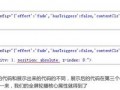想要更自由的店铺装修吗?多功能店招怎么样制作?下面就用一个简单的例子给大家演示一下,制作店招主要用到photoshop 和 Dreamweaver 软件,步骤比较简单。
一、photoshop部分。
新建一个950150的图片文档
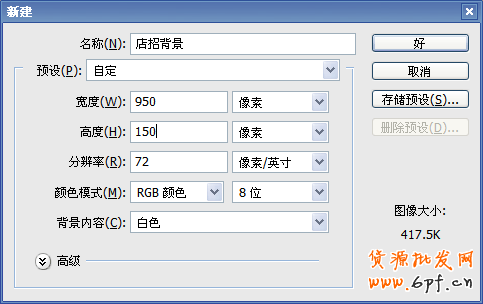
因为我的店铺的主要配色是 桃红色和白色,黑色,所以这个店招,我使用桃红色做主背景色,使用 工具填充背景色,新建一层 填充白色(这个做文字菜单栏的背景)使用标尺和辅助线,调整白色层至下方40像素高度 (也可以使用选区工具,新建一个95040的选区,填充白色)
工具填充背景色,新建一层 填充白色(这个做文字菜单栏的背景)使用标尺和辅助线,调整白色层至下方40像素高度 (也可以使用选区工具,新建一个95040的选区,填充白色)
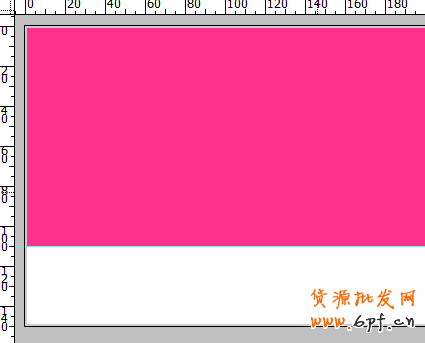
使用 工具分别输入文字,四个文字区域的设置分别如下图
工具分别输入文字,四个文字区域的设置分别如下图

收藏那里颜色变化了一下,就是选中 点击收藏 那几个字,然后在文字属性栏改变颜色就可以。然后保存成WEB所用格式 (快捷键:CTRL+SHIFT+ALT+S)一般颜色块为主的这种图片,保存成 PNG8 或者 GIF 格式,非常清晰,并且很小,www.tbxt.com方便网络传输。
二、dreamweaver部分。
DW是所见即所得网页编辑软件,现在大部分卖家朋友使用的都是这个,很方便!首先将刚才制作好的图片上传到您的图片空间,复制这个图片的链接地址! 打开DW软件,新建一个HTML文档,插入图片
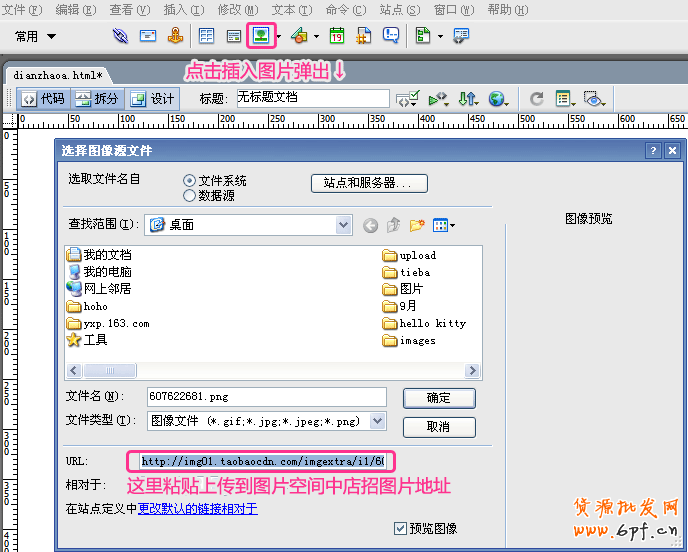
点击图片,选择“矩形热点工具” 这个很有用哦,想在什么区域画都可以哈,比如可以做产品图片的链接,旺旺的链接,分类的链接等等。设置了热点区域后就可以随意链接了,很强大吧!
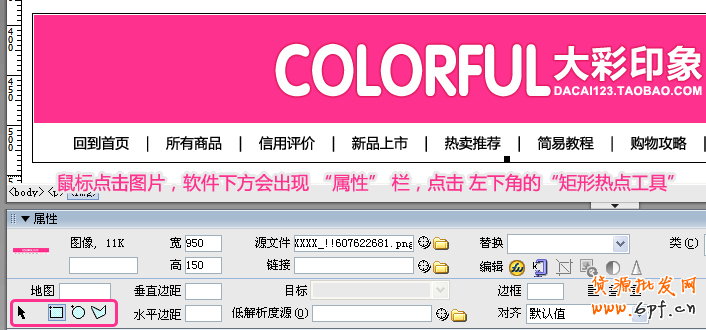
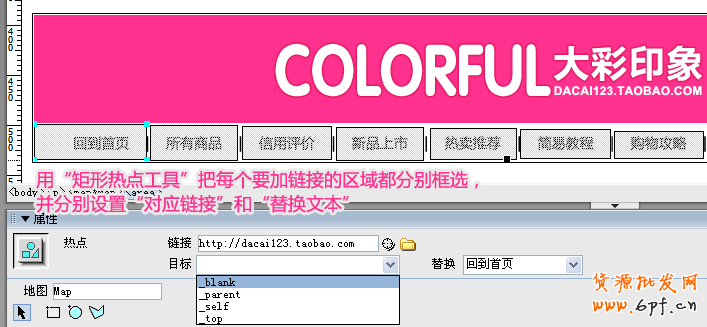
这里的对应链接: 就是要链接到的地址,
替换文本: 就是鼠标放到这个连接上 会有的一个小提示,可以设置也可以不设置
目标:一般选择 _blank或者不选 如果不选 默认就是这个浏览器窗口打开 _blank 这个是新建一个窗口打开这个链接 。
全部设置好之后,我们来复制代码,通过代码可以很方便的把这个设置发布到网店中去,很方便!
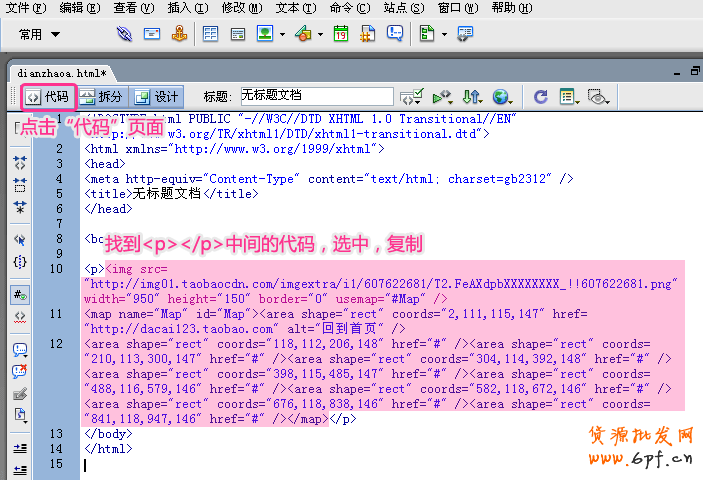
三、网店部分
打开卖家中心,店铺装修,将现有的店招模块删除,在头部区域,新建一个自定义内容区,
将代码复制进去
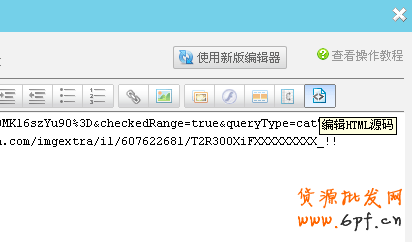
保存,发布!完工啦!
延伸阅读:
这是一个简单的例子,使用的也是静态图片,这个方法还是比较简单的。标题图片里面的四种样式,就是在店招里面加两行链接,加产品,加旺旺,都可以通过这个方法实现,还有一种方法就是在DW中做一个950150的表格,设置一个背景图,用表格定位,然后上面添加透明图片或动态图片(比如闪动的旺旺),并分别设置连接,也很自由,方便,以后会贴教程出来跟大家分享! 当然还可以用层,还有其他工具等,方法很多,实用为主!
乐发网超市批发网提供超市货源信息,超市采购进货渠道。超市进货网提供成都食品批发,日用百货批发信息、微信淘宝网店超市采购信息和超市加盟信息.打造国内超市采购商与批发市场供应厂商搭建网上批发市场平台,是全国批发市场行业中电子商务权威性网站。
本文来源: 店铺装修之使用自定义内容区制作多功能店招